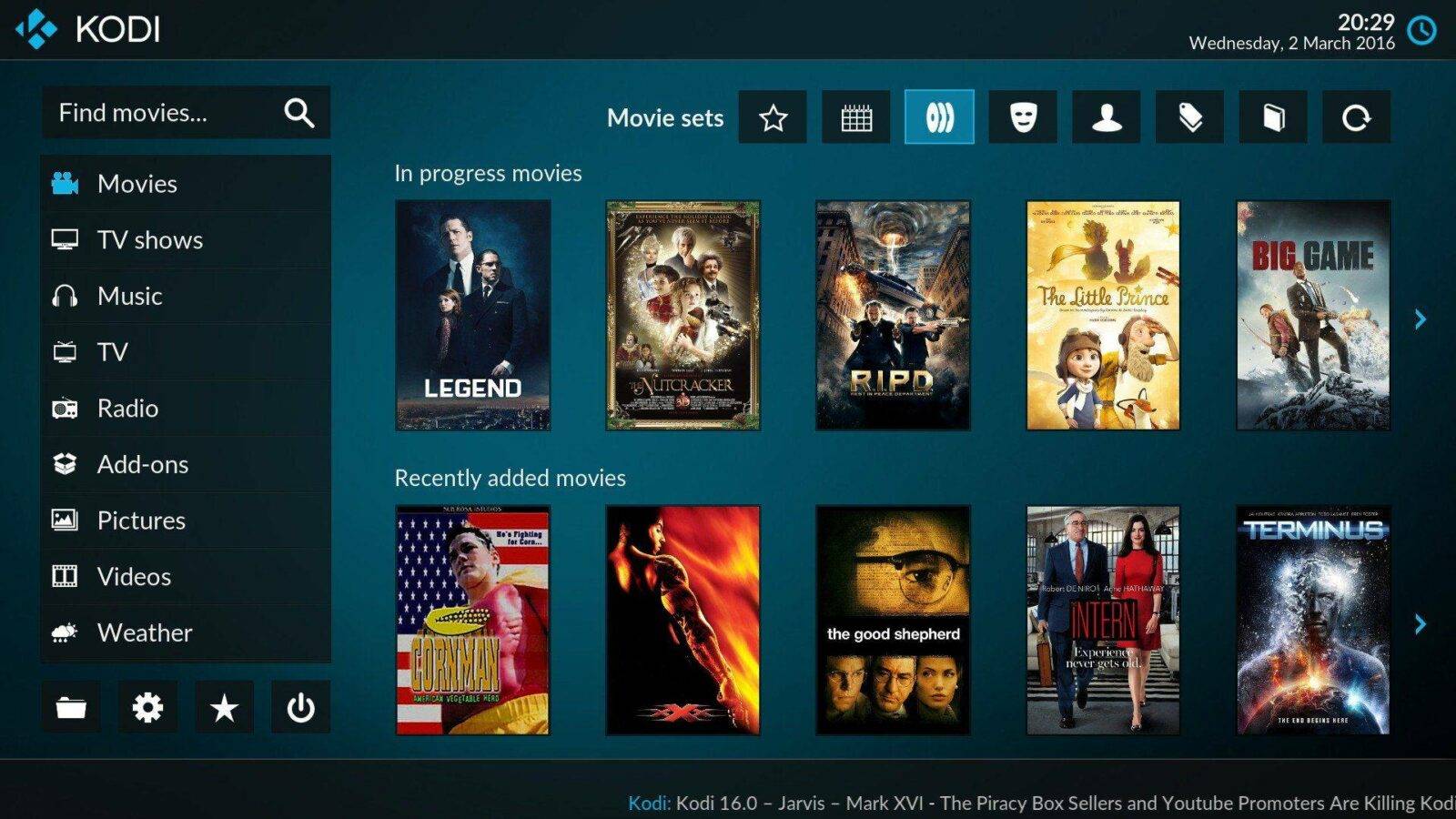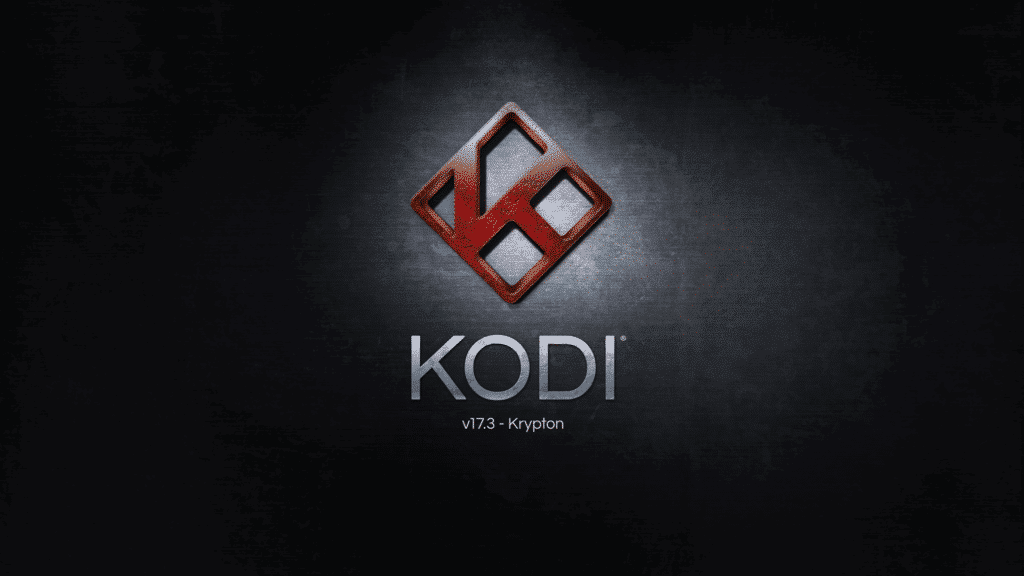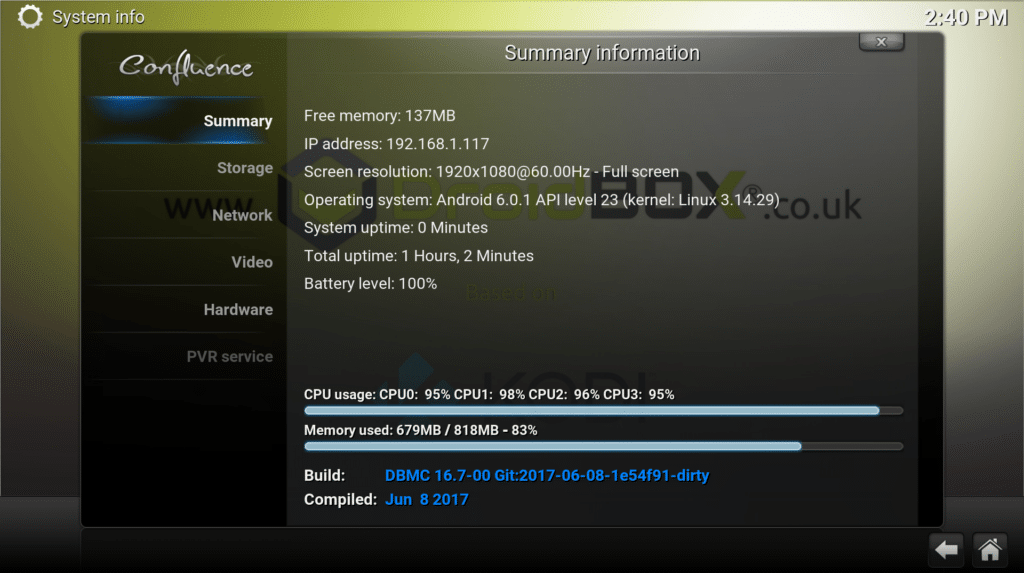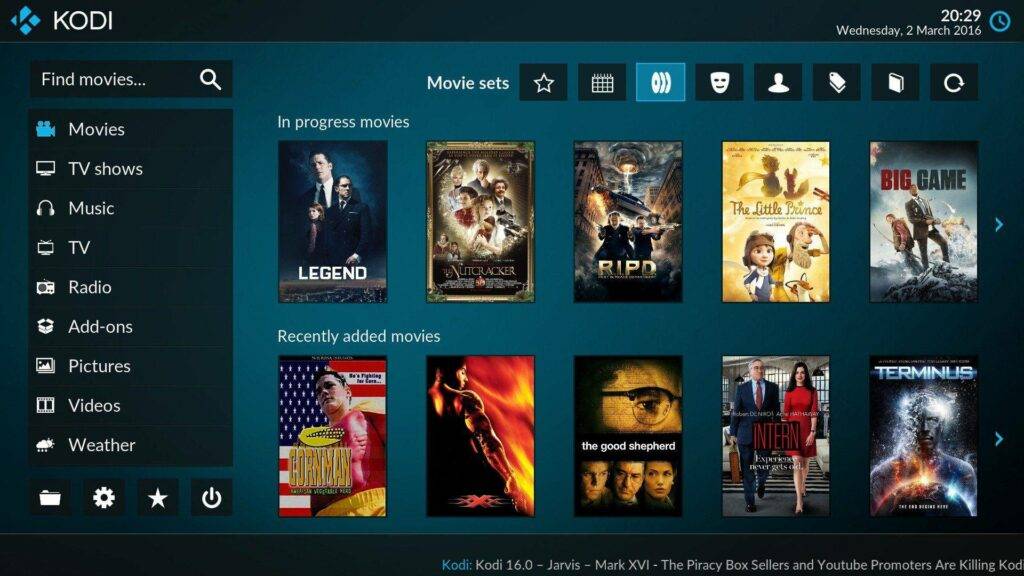Nous sommes très heureux d'annoncer de nouvelles mises à jour du firmware pour nos appareils T8-S Plus v2, T8 Mini et iMXQpro v2.
Si vous avez déjà appliqué une mise à jour du système d'exploitation via l'application OTA Updater, ouvrez l'application pour télécharger et installer cette nouvelle mise à jour.
Changements à trouver dans ces mises à jour(Changelog) :
Kodi 17.3
Vous pouvez toujours utiliser le Play Store de Google pour installer les mises à jour ( voir https://droidbox.co.uk/how-to/first-run-of-googles-play-store ). Toutefois, si vous n'avez pas encore effectué la mise à jour vers Kodi 17.3, cette OTA veillera à ce qu'elle soit installée pour vous. Veuillez consulter
https://kodi.tv/article/kodi-v173-minor-bug-fix-and-security-release
pour les détails des changements trouvés dans Kodi 17.2 et Kodi 17.3.
DBMC 16.7-00
Voir notre post de mise à jour DBMC pour le détail des changements trouvés, en bref la mise à jour de sécurité de Kodi pour les sous-titres est incluse, ainsi qu'une meilleure communication avec les dépôts.
LibreELEC a été mis à jour à 8.0.2
Cela signifie que lorsque vous démarrez ce second système d'exploitation, c'est la version 17.3 de Kodi que vous voyez.
ES File Explorer
Cette application n'est plus incluse dans notre firmware. Si vous avez effectué une réinitialisation d'usine et que vous voulez toujours l'application, vous pouvez l'obtenir sur le Play Store de Google. Vous pouvez toujours parcourir les fichiers de votre appareil. Vérifiez que le gestionnaire de fichiers se trouve dans le tiroir d'applications (le cercle avec six points, dans l'écran d'accueil de votre lanceur Android).
Comment mettre à jour votre dispositif T8-S Plus v2, T8 Mini ou iMXQpro v2 ?
Si vous ne savez pas encore comment mettre à jour votre appareil T8-S Plus v2, T8 Mini ou iMXQpro v2, lisez d'abord rapidement notre article ici - https://droidbox.co.uk/how-to/how-to-update-t8-s-plus-droidbox/.
Si vous préférez, suivez la vidéo ci-dessous :
Veuillez noter que, pour garantir un fonctionnement optimal après la mise à jour, nous vous recommandons de choisir l'option WIPE DATA lors de l'installation de cette mise à jour. Vous devrez retélécharger les applications et les modules complémentaires. Veuillez d'abord sauvegarder tous les fichiers importants.
Si un assistant de configuration vous est présenté lors du premier démarrage, et en supposant que vous souhaitez que l'interface soit en anglais, cliquez sur Suivant.
Sélectionnez maintenant WiFi ou Ethernet et tous les détails nécessaires tels qu'un mot de passe.
En ce qui concerne la taille de l'écran, si vous avez la bonne combinaison de résolution et de taux de rafraîchissement, 100 % devrait être suffisant.